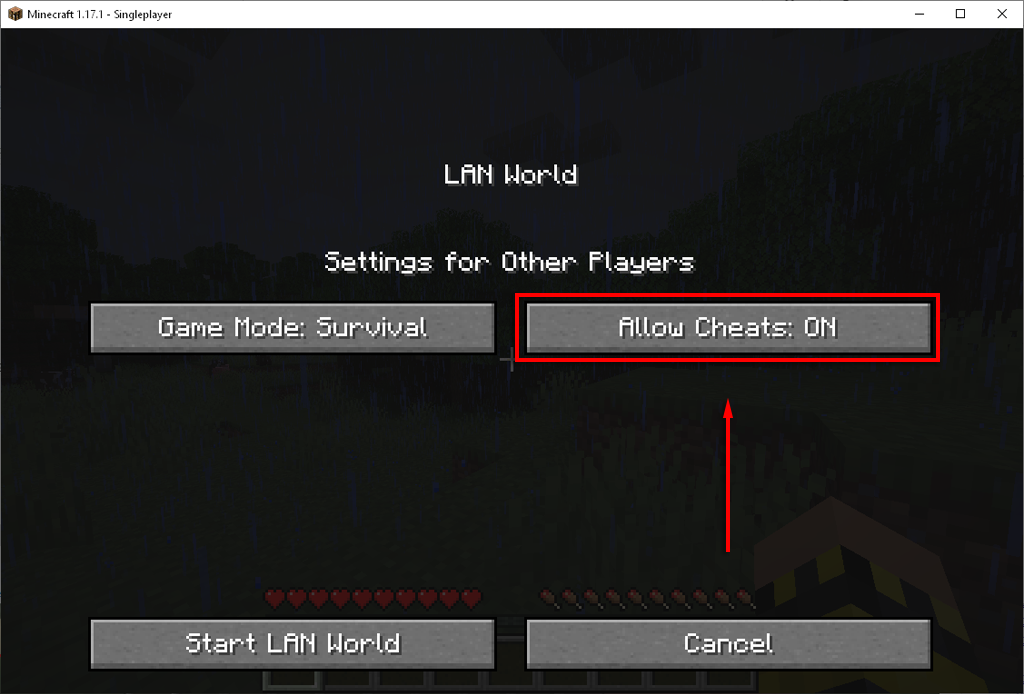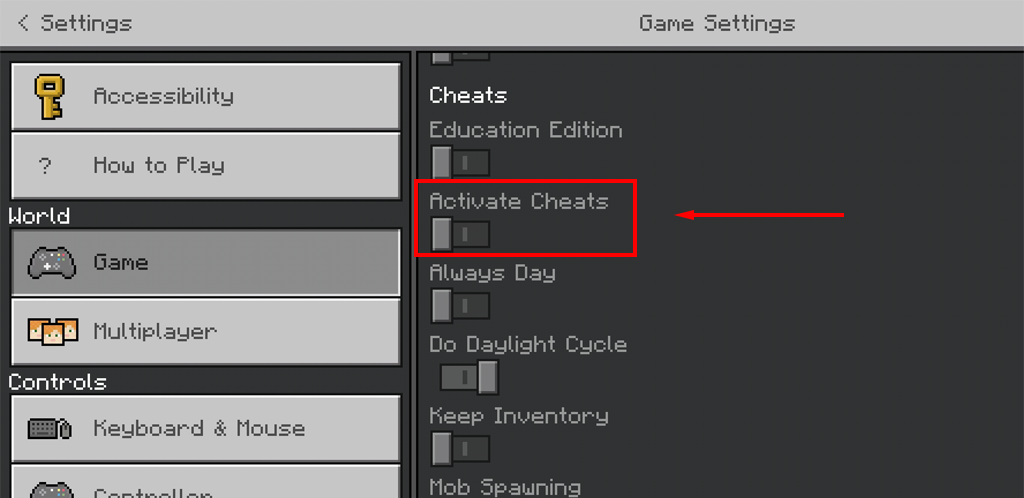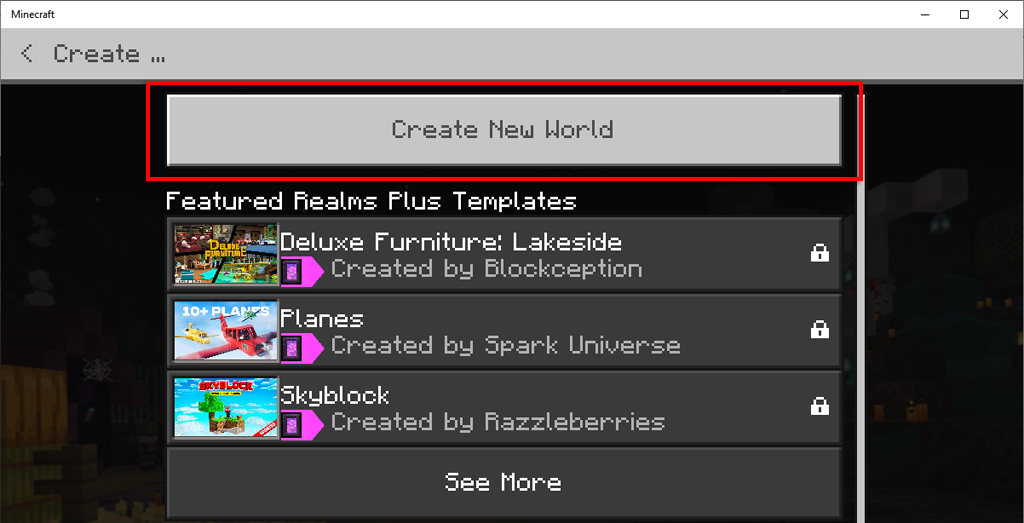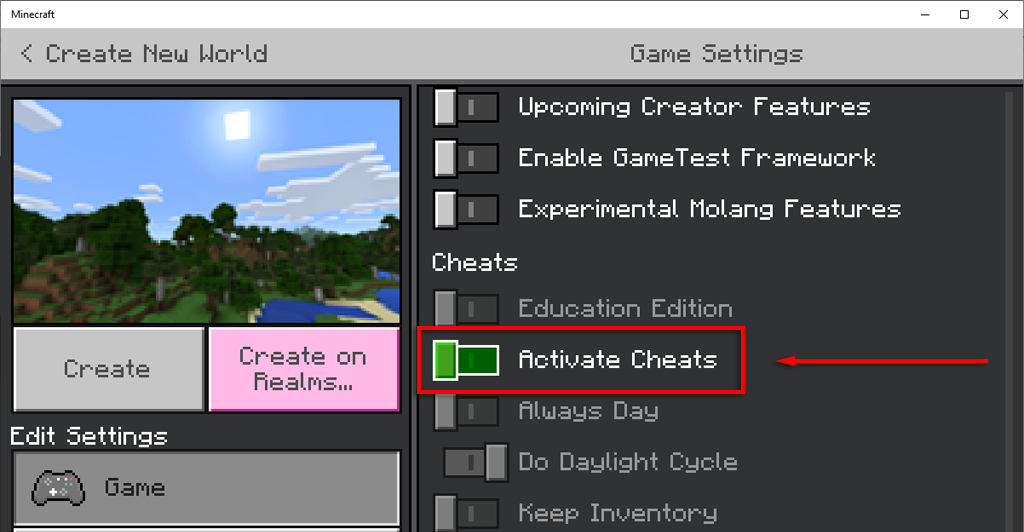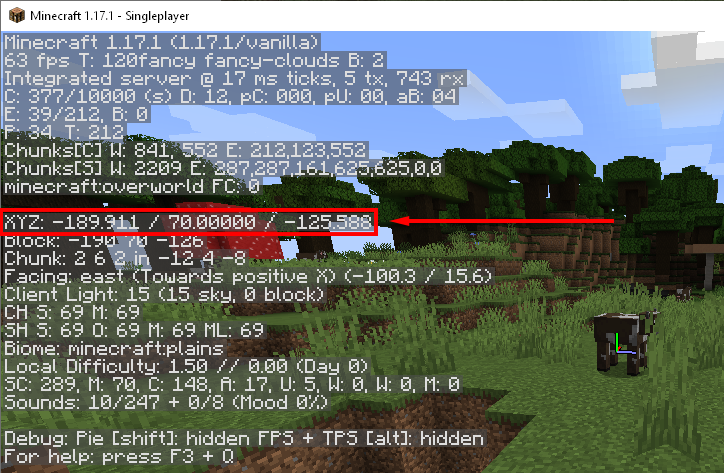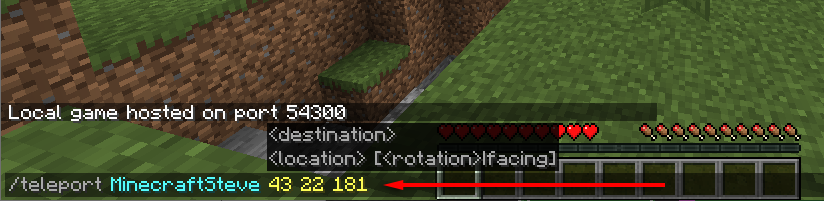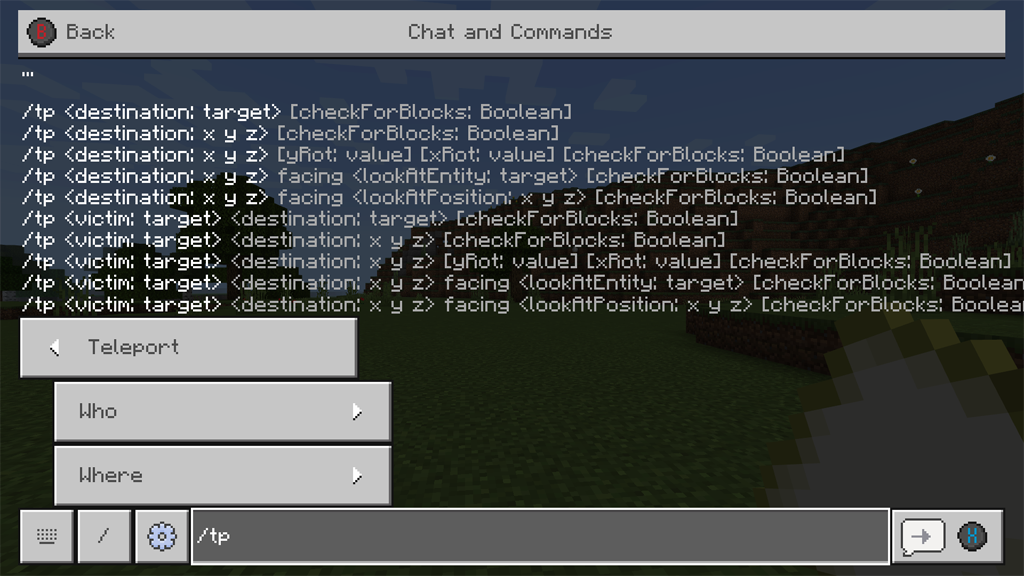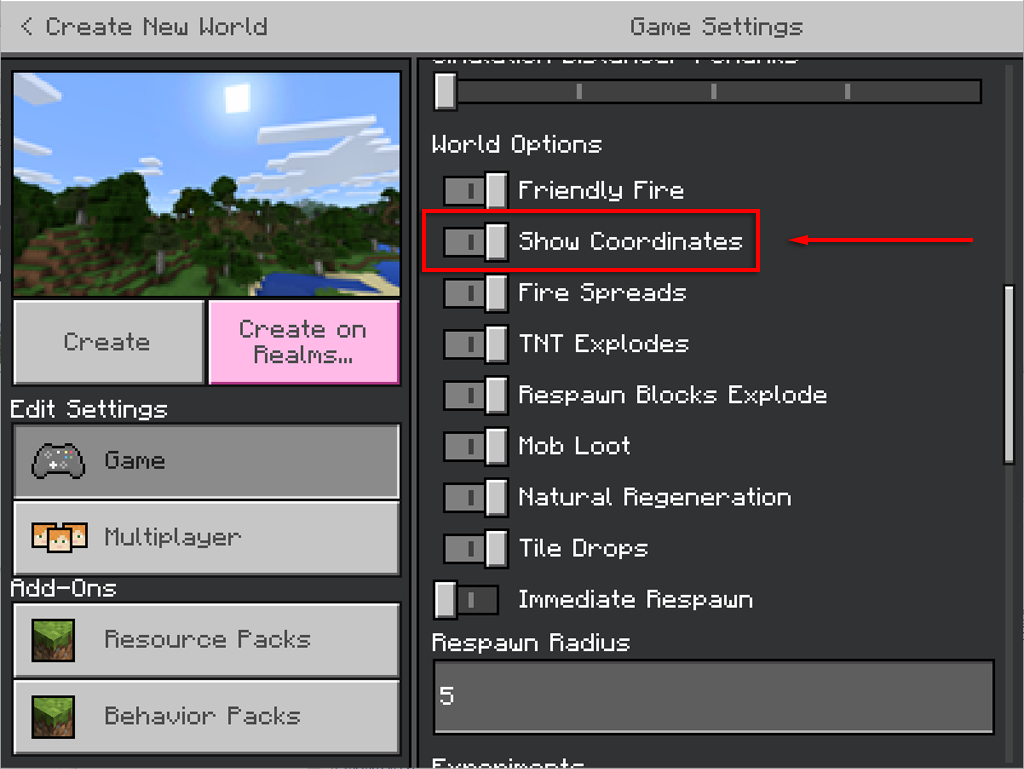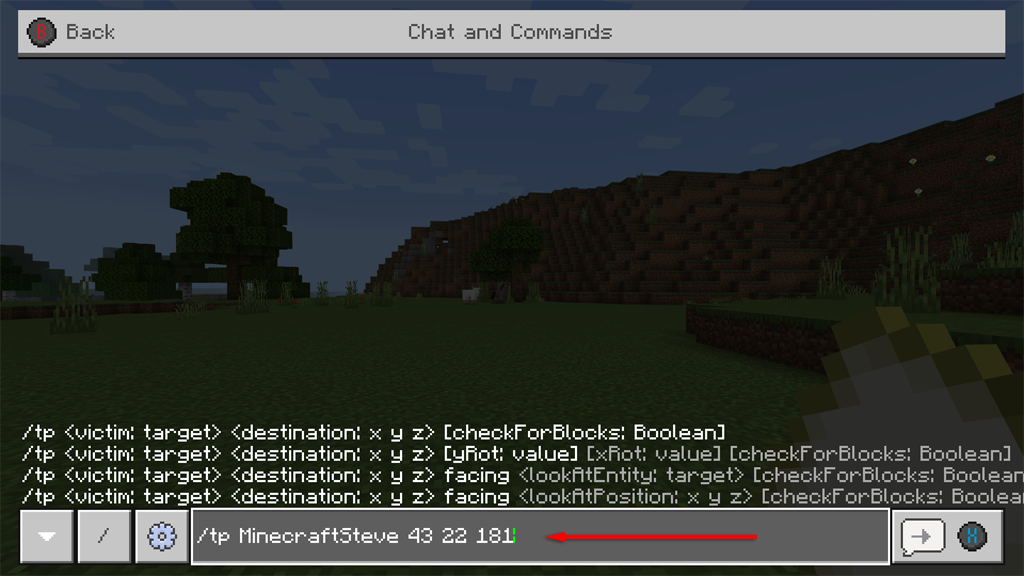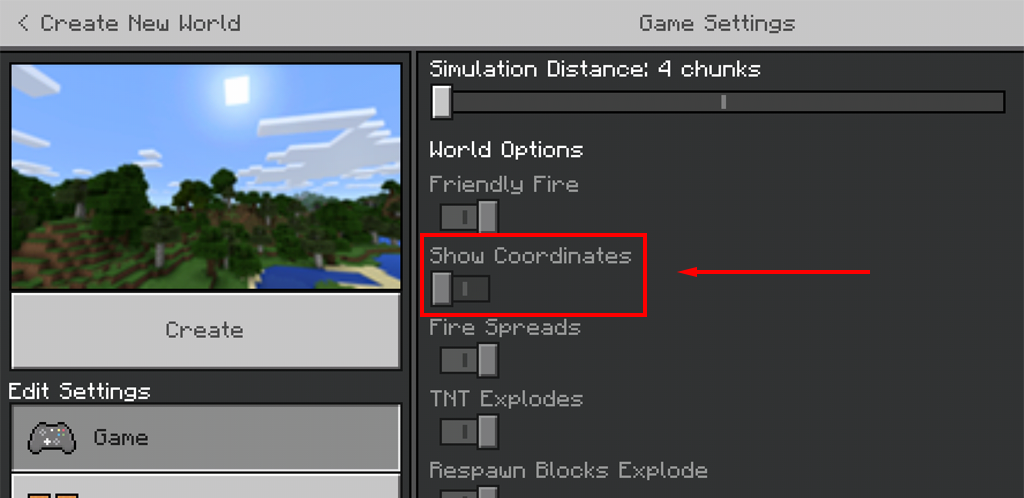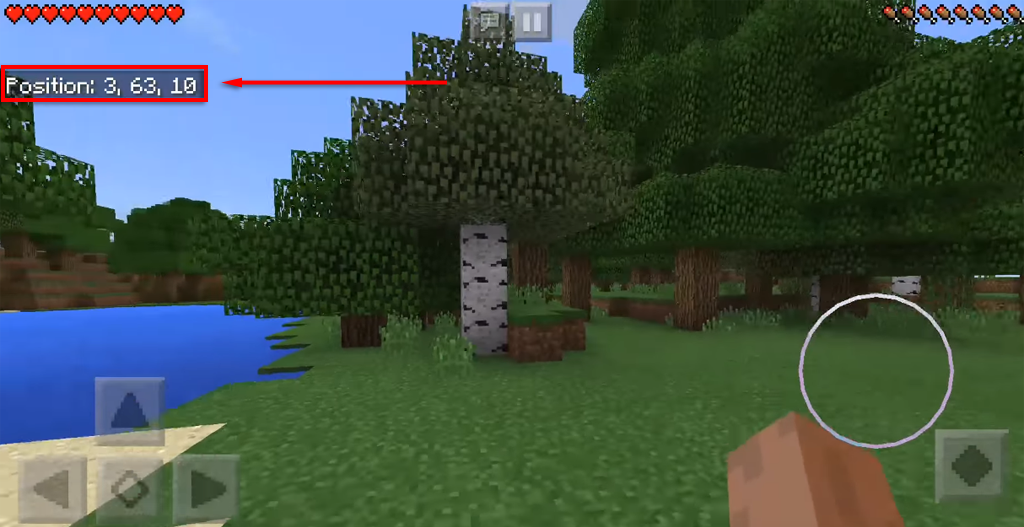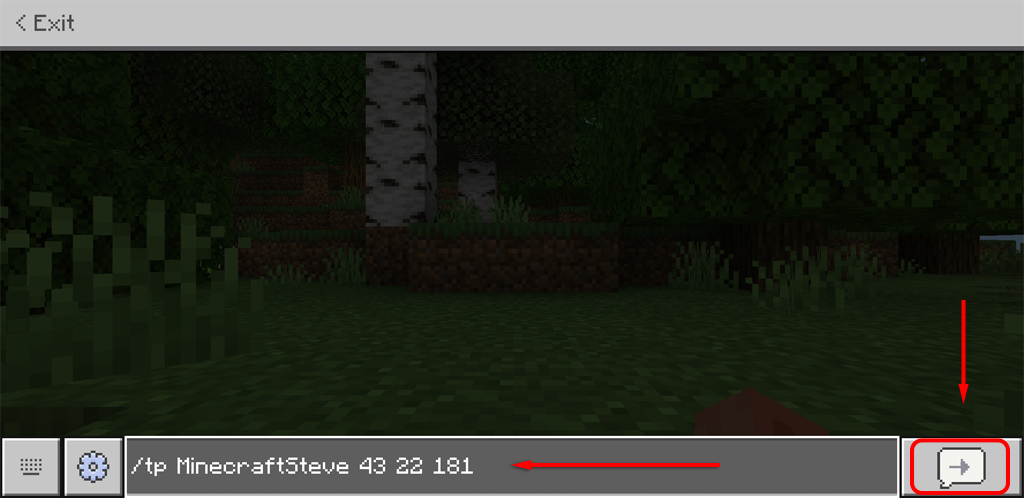A Minecraft, podeu utilitzar l'ordre de teletransportació per moure's ràpidament pel mapa. Això pot ser útil si esteu treballant en una nova compilació i no us molesteu córrer constantment.
En aquest article, explicarem com teletransportar-se a Minecraft, inclosa com habilitar trucs, trobar les coordenades a les quals voleu teletransportar-vos i teletransportar-vos a aquestes coordenades quan vulgueu. Com que el procés és específic de la plataforma, hem dividit la nostra guia en seccions de PC, consola i mòbil perquè sàpigues com teletransportar-te a cadascuna.

Com habilitar els trucs a Minecraft
Per utilitzar les ordres de teletransportació a Minecraft, heu d'habilitar els trucs al vostre món. Com fer-ho depèn de quina versió del joc esteu jugant, així que els parlarem breument abans de compartir com es teletransporta. Tingueu en compte que activar trampes significa que no podreu desbloquejar assoliments.
Edició Java
- Carrega el món on vols jugar o crea un mapa nou .
- Premeu Esc i seleccioneu Obre a LAN .
- Commuta per permetre trampes: ON .
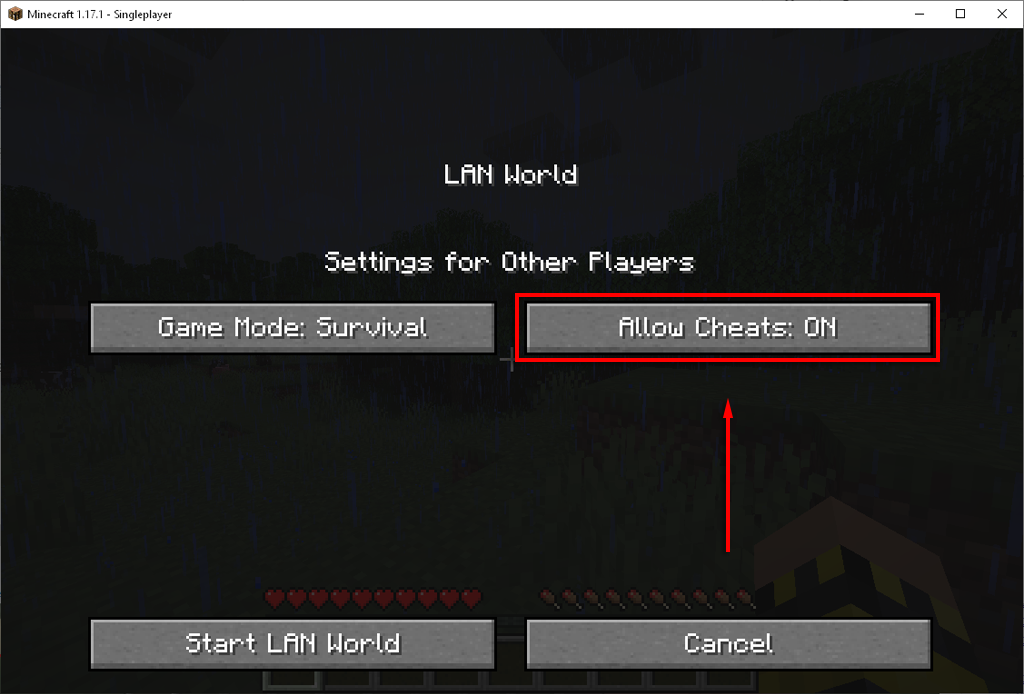
Edició de butxaca
- Carrega el món on vols jugar.
- Toqueu la part superior dreta de la pantalla per obrir el menú de pausa.
- Toqueu Configuració i activeu l' interruptor Trucs .
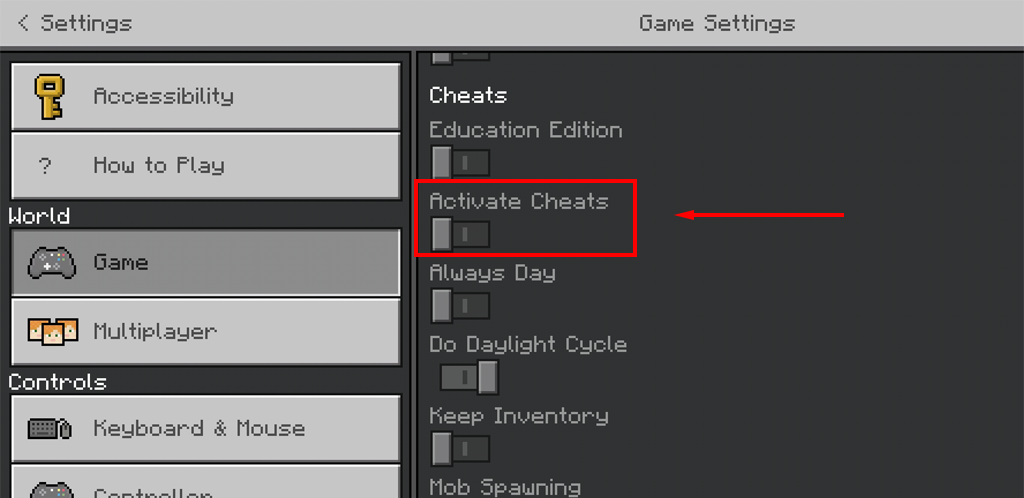
Nota: només podeu activar trampes a l'edició PE si sou el propietari del joc. La versió de prova no us permetrà activar trucs ni teletransportar-vos.
Qualsevol altra cosa
Totes les altres versions, incloses les edicions Windows 10 Edition i consola, són molt similars. Pots activar els xats des de la pantalla d'edició del món o des de la pantalla de creació del món.
- Seleccioneu Reproduir .
- Seleccioneu el botó Edita (icona de llapis) a la dreta del món on voleu jugar. Alternativament, seleccioneu Crea un món nou .
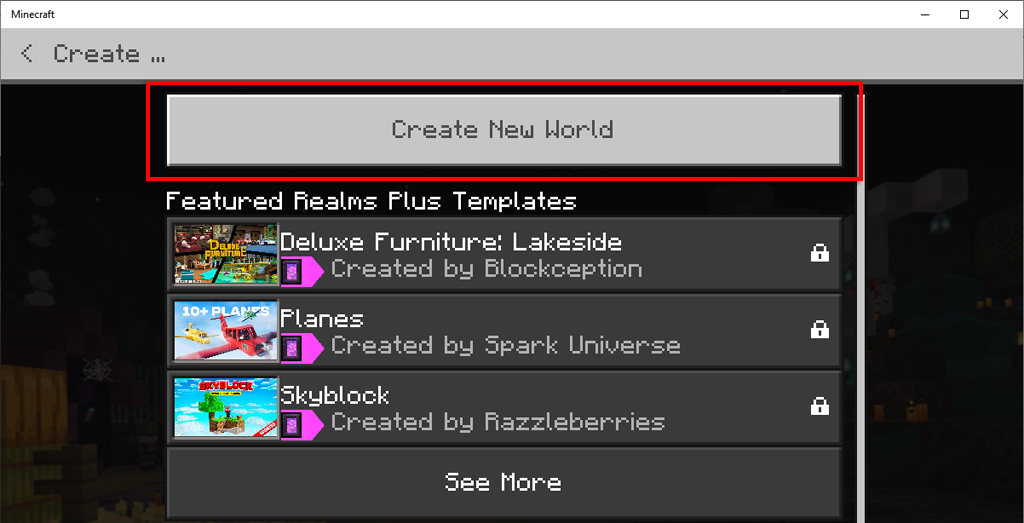
- A la pantalla d'edició o creació del món, desplaceu-vos cap avall fins a Trucs i activeu Activar trampes .
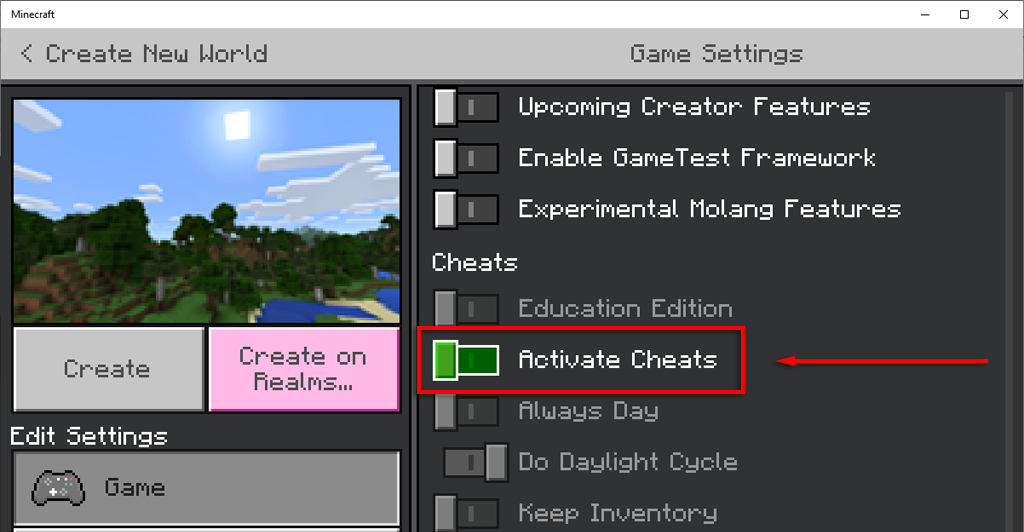
Nota: si sou nou a Minecraft, feu una ullada a la nostra Guia per a principiants .
Com teletransportar-se a Minecraft a PC o Mac
Teletransportar a la versió per a PC de Minecraft és probablement el més fàcil dels tres. Per fer-ho:
- Obriu Minecraft i carregueu el món on voleu jugar.
- Aneu al lloc del joc al qual voleu poder teletransportar-vos.
- Premeu F3 per mostrar les vostres coordenades. Apareixeran sota el vostre minimapa en forma de tres números seguits. Aquestes són la coordenada x, la coordenada y i la coordenada z (per exemple, 43 22 181). Anoteu-los ja que els necessiteu per poder teletransportar-vos.
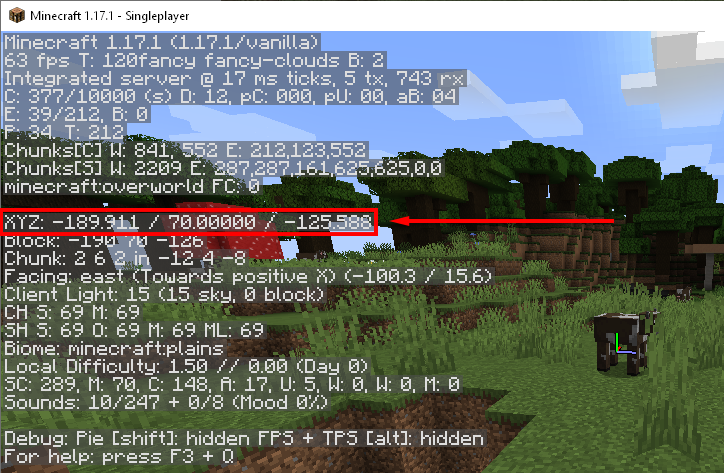
Per teletransportar-se:
- Obriu la consola prement la tecla " / ".
- L'ordre per teletransportar és: "/teleport". Per tant, utilitzant l'exemple anterior, això es veuria així:
/teleport MinecraftSteve 43 22 181
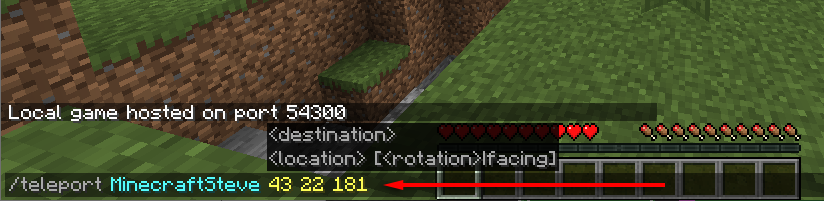
- Premeu Intro per teletransportar-vos.
Nota: també podeu teletransportar jugadors a les ubicacions d'altres jugadors utilitzant l'ordre "teleport". Per exemple, teletransportar MinecraftSteve MinecraftBob.
Com teletransportar-se a Minecraft a la versió de consola
La teletransportació és lleugerament diferent a la versió de consola de Minecraft. Si simplement voleu teletransportar-vos o una altra persona a un jugador diferent, feu el següent:
- Obriu el quadre Xat i ordres prement el botó D dret del controlador.
- Seleccioneu el botó " / ".
- Seleccioneu Teleport .
- Trieu Qui o On i seleccioneu la ubicació a la qual voleu teletransportar-vos. L'ordre entrarà automàticament al vostre xat.
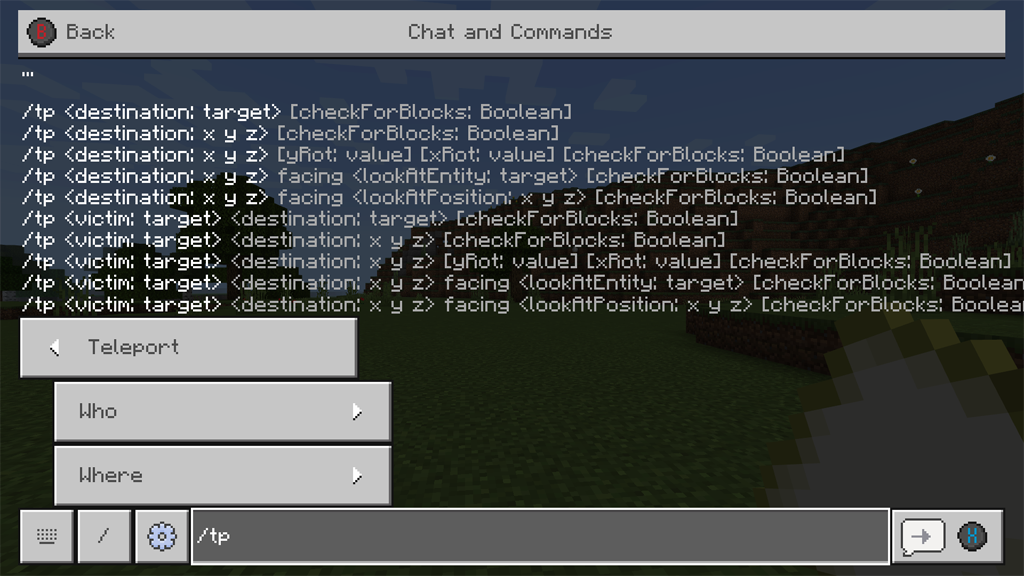
- Premeu enviar .
Per teletransportar-se a una coordenada específica:
- Primer, heu d'habilitar les coordenades. A la pantalla de creació del mapa, desplaceu-vos cap avall fins a Opcions del món i seleccioneu Mostra les coordenades .
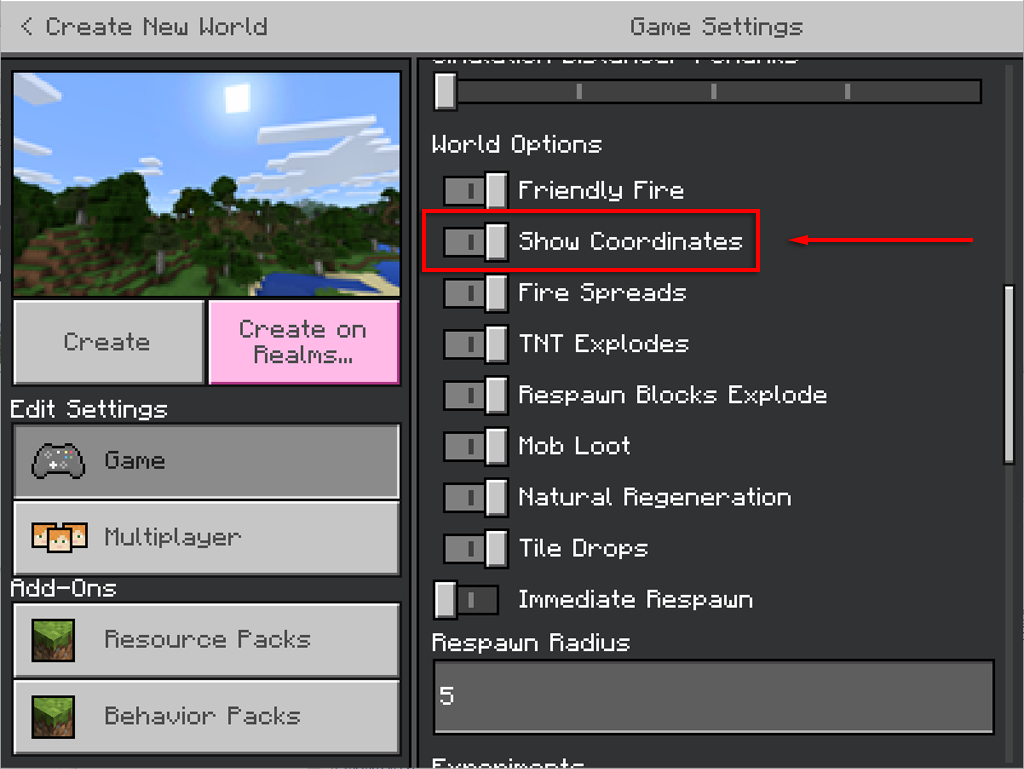
- Carregueu el vostre món i aneu a la ubicació que voleu teletransportar en el futur i anoteu les coordenades.
- Obriu el quadre Xat i ordres prement el botó D dret.
- Seleccioneu el botó " / ".
- L'ordre per teletransportar és: "/teleport". Per tant, utilitzant l'exemple anterior, això semblaria:
/teleport MinecraftSteve 43 22 181
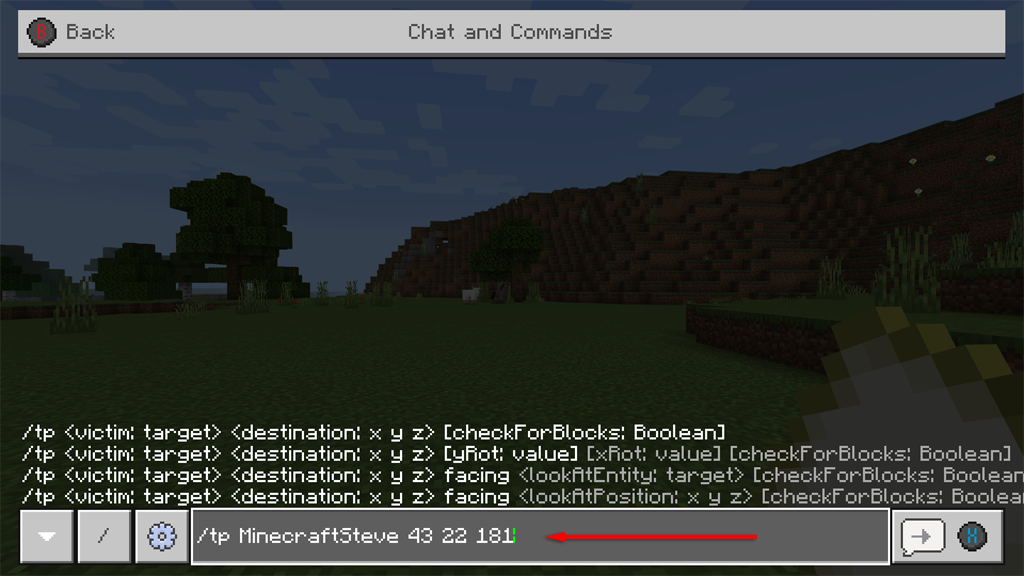
- Premeu X per introduir l'ordre.
Com teletransportar-se a Minecraft Pocket Edition
Teletransportar a Pocket Edition és molt més fàcil que a la consola. Per fer-ho:
- Obre Minecraft i selecciona el teu món.
- A l' encapçalament d' Opcions del món , cerqueu Mostra les coordenades i activeu-lo.
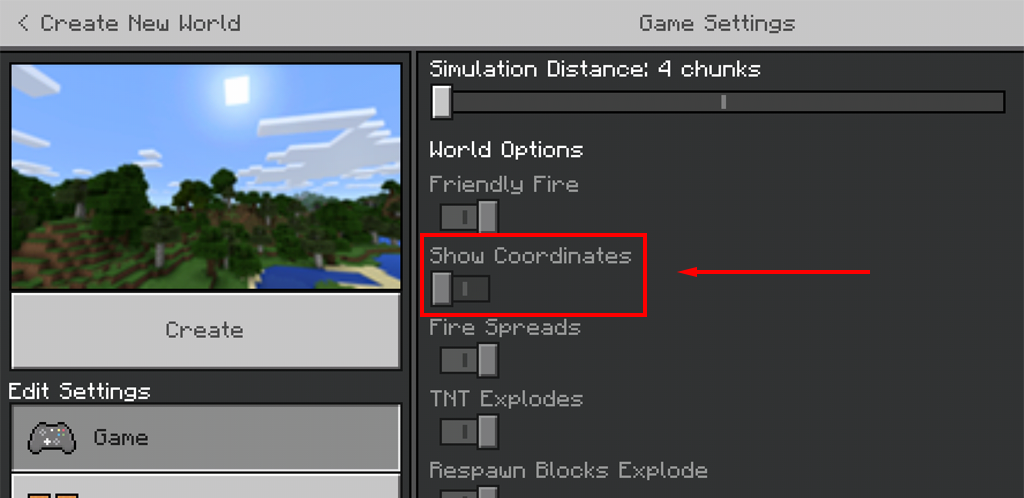
- Carrega el teu món.
- Les teves coordenades s'han de mostrar ara a la part superior esquerra de la pantalla. Aquestes són la coordenada x, la coordenada y i la coordenada z (per exemple, 43 22 181). Dirigiu-vos a la ubicació on voleu poder teletransportar-vos i anoteu aquests números.
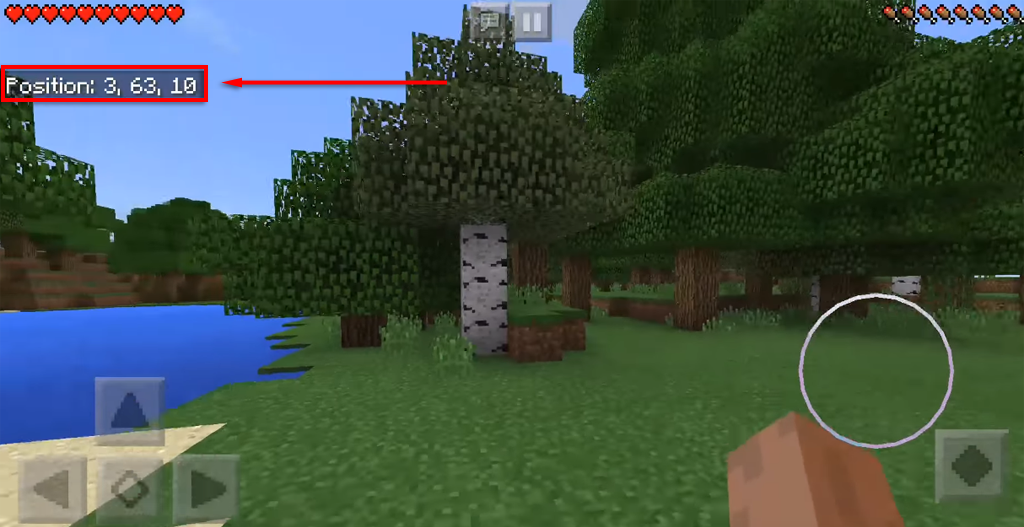
- Quan vulgueu teletransportar-vos-hi, torneu a tocar la icona de xat i escriviu "/tp". Per exemple:
/tp MinecraftSteve 43 22 181
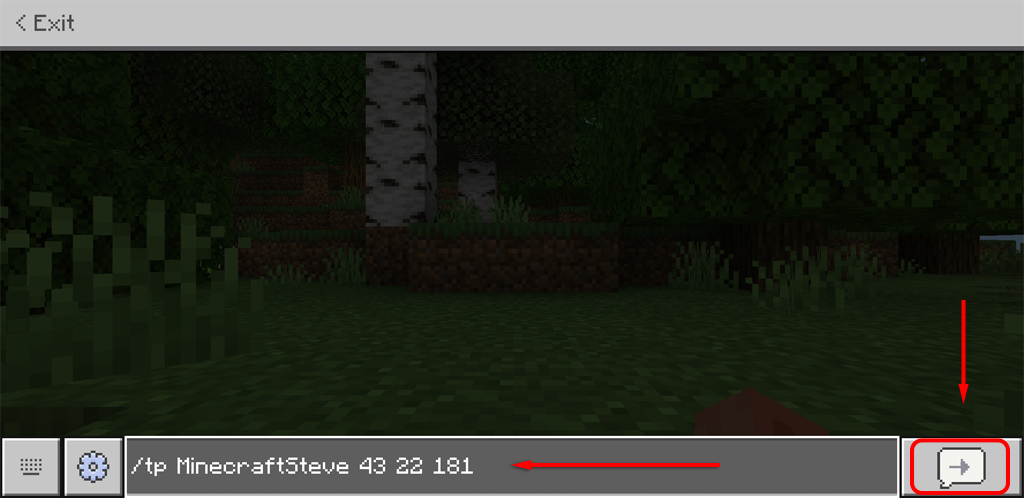
- Premeu Intro .
És fàcil teletransportar a Minecraft
Ara que ja sabeu com teletransportar-vos a Minecraft, esperem que el vostre proper projecte sigui molt més ràpid. El teletransport no és l'única tècnica avançada que s'utilitza a Minecraft, però! Aprèn els millors consells per millorar el teu joc .